
下载app免费领取会员


如何确保CAD导入的图片不消失
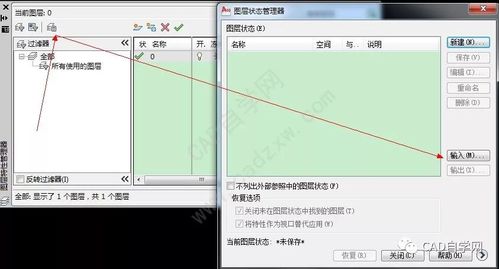
在CAD设计中,导入图片是一个常见的操作。然而,有时候导入的图片可能会因为各种原因而消失,给设计工作带来不便。在本文中,我们将探讨一些方法,以确保CAD导入的图片不会消失。
1. 使用绝对路径
在CAD中导入图片时,可以使用绝对路径来指定图片的位置。这样做的好处是,即使将CAD文件移动到其他位置,导入的图片仍然可以正常显示。要使用绝对路径,只需要在导入图片时输入完整的文件路径,而不是相对路径。
2. 将图片嵌入到CAD文件中
另一个确保CAD导入的图片不会消失的方法是将图片嵌入到CAD文件中。通过这种方式,图片的数据将被存储在CAD文件中,而不是作为外部文件链接。这样,即使CAD文件被移动或共享给其他人,图片仍然可以正常显示。
3. 检查文件链接
有时候,导入的图片消失是因为文件链接丢失或被修改。在CAD中,可以通过查看文件链接来确保导入的图片正常显示。在导入图片后,选择“文件”>“外部引用”>“链接管理器”,然后检查链接列表中的图片路径是否正确。如果发现链接失效,可以重新链接图片或更改链接路径。
4. 将图片复制到CAD文件所在的文件夹中
另一个解决导入图片消失问题的方法是将图片复制到CAD文件所在的文件夹中。当CAD导入图片时,它会尝试在指定的路径中找到图片文件。如果图片文件不在该路径中,那么导入的图片将无法显示。通过将图片复制到CAD文件所在的文件夹中,可以确保CAD能够正确地找到并显示图片。
5. 检查CAD版本和图片格式的兼容性
有时候导入的图片消失是因为CAD版本和图片格式不兼容。在导入图片之前,应该检查CAD版本和所使用的图片格式是否兼容。如果不兼容,可以尝试将图片转换为兼容的格式,或者升级CAD版本。
总结:
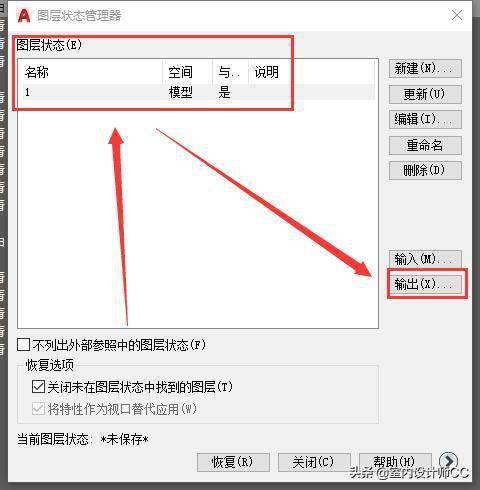
确保CAD导入的图片不会消失是一个重要的设计技巧。通过使用绝对路径、将图片嵌入到CAD文件中、检查文件链接、将图片复制到CAD文件所在的文件夹中以及检查CAD版本和图片格式的兼容性,可以有效地避免导入的图片消失的问题。
本文版权归腿腿教学网及原创作者所有,未经授权,谢绝转载。













































